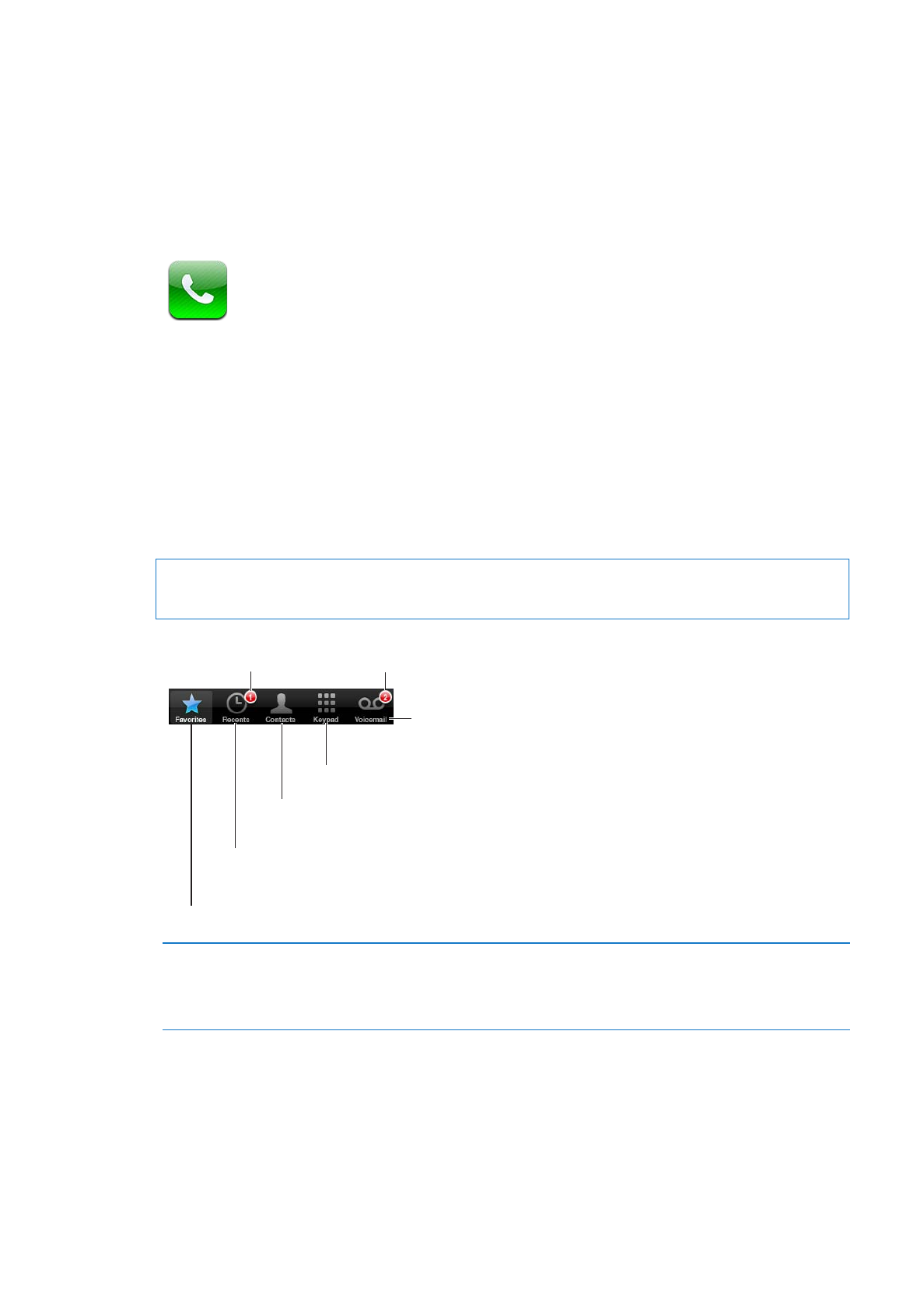
Telefono skambučiai
Skambinimas
Skambinti su iPhone galima paprasčiausiai paliečiant vardą ir numerį adresinėje, naudojant
„Siri“ ir ištarus „call bob“ (iPhone 4S), palietus vieną iš dažniausiai naudojamų arba neseniai
skambinusių. Mygtukai „iPhone“ ekrano apačioje leidžia greitai rasti dažniausiai naudojamus
numerius, pasiekti paskutinius skambučius, kontaktus ir skaičių klaviatūrą numeriams rinkti
rankiniu būdu.
ĮSPĖJIMAS:
Jei norite gauti daugiau svarbios informacijos apie saugumą vairuojant, žr. Svarbios
produkto informacijos vadovą adresu support.apple.com/lt_LT/manuals/iphone.
Praleistų skambučių
skaičius
Skambinti mėgstamiausiam adresatui vienu palietimu.
Žiūrėti, kam skambinote arba kas skambino jums,
kad galėtumėte atskambanti arba gauti daugiau
informacijos.
Skambinti, rašyti el. laiškus ar tekstinius
pranešimus asmenims iš adresatų sąrašo.
Rinkti pačiam.
Peržiūrėti balso
pašto pranešimų
sąrašą.
Neišklausytų pranešimų skaičius
Sugrąžinti praleistą skambutį
Atlikite vieną iš šių veiksmų:
Â
Telefonas: palieskite „Recents“ ir vardą arba numerį
Â
Užrakintas ekranas: Braukite į dešinę piktogramą, rodomą įspėjime.
Â
„Notification Center“: palieskite praleistą skambutį.
Numerio rinkimas rankiniu būdu
Numerius rankiniu būdu galite rinkti naudodamiesi skaičių klaviatūra.
Surinkti numerį: palieskite „Keypad“, surinkite numerį ir palieskite „Call“.
59
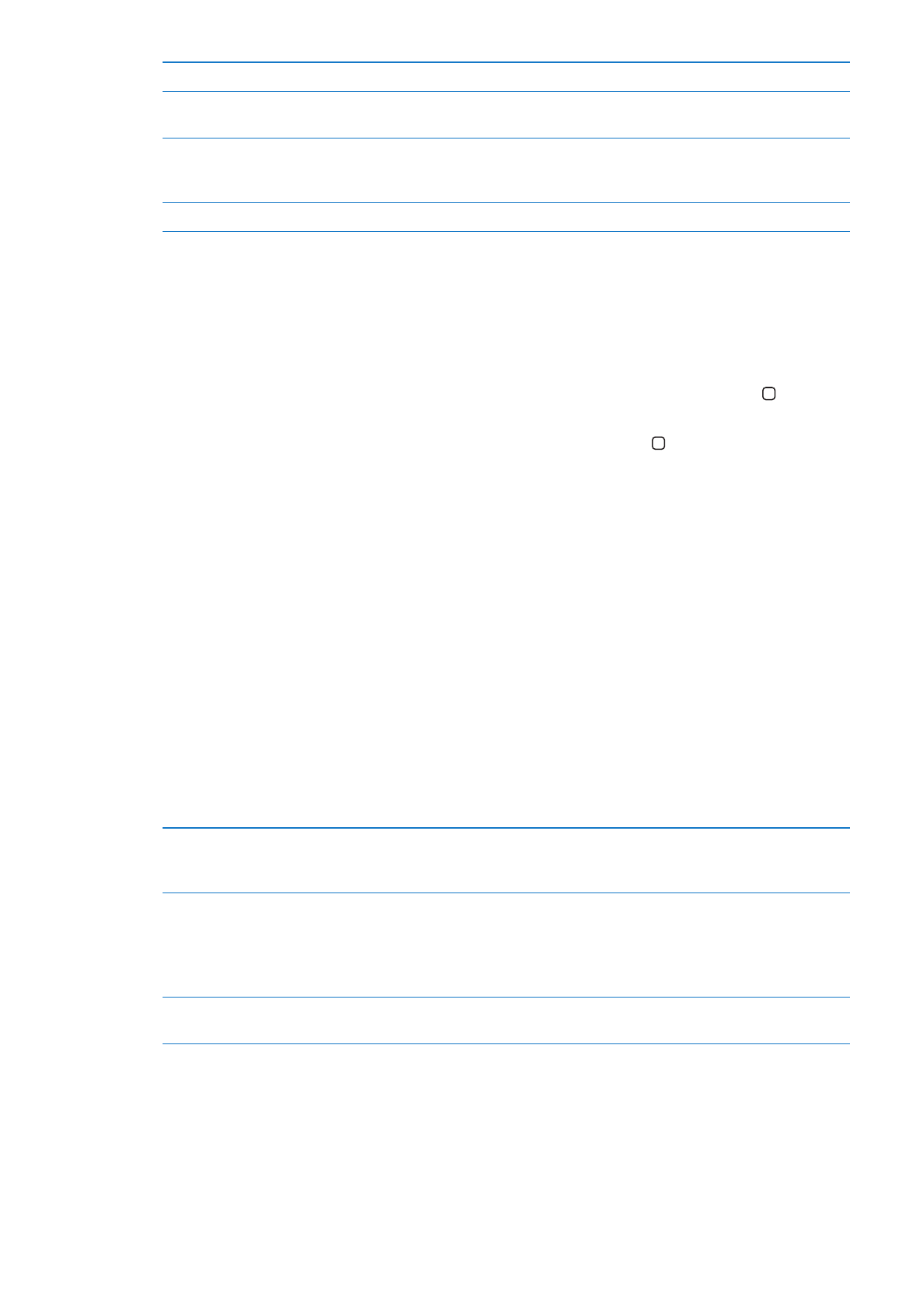
Įklijuoti numerį į skaičių klaviatūrą Palieskite ekraną virš klaviatūros ir palieskite „Paste“.
Įveskite minkštąją (2 sekundžių)
pauzę
Palieskite klavišą „“*”“, kol pasirodys kablelis.
Įveskite kietąją pauzę (jei norite
sustabdyti numerio rinkimą, kol
paliesite mygtuką „Dial“)
Palieskite klavišą „“#”“, kol pasirodys kabliataškis.
Naudoti pastarąjį rinktą numerį
Palieskite „Keypad“, tuomet „Call“ ir palieskite „Call again“.
Rinkimas balsu
Jei norite skambinti kam nors iš adresatų ar rinkti numerį, galite naudoti „Siri“ (iPhone 4S) ar
„Voice Control“. Žr. skyrius, „Siri“, 40 psl. ir „Valdymas balsu“, 30 psl..
Numerio rinkimas balsu: aktyvinkite „Siri“ ar „Voice Control“, ištarkite „call“ ar „dial“, tuomet
ištarkite vardą ar numerį.
„Siri“: jei nematote ekrano, paspauskite Įjungimo / Išjungimo ar Pagrindinį mygtuką , tuomet
pridėkite iPhone prie ausies.
„Voice Control“ arba „Siri“: palaikykite paspaudę Pagrindinį mygtuką , kol išgirsite signalą. Taip
pat galite paspausti ir palaikyti Centrinį mygtuką, esantį ant iPhone ausinių.
Pavyzdžiui:
„Call John Appleseed “(skambinti Jonui Jonaičiui)
Â
„Call John Appleseed at home“ (skambinti Jonui Jonaičiui namų numeriu)
Â
„Call John Appleseed, mobile“ (skambinti Jonui Jonaičiui mobiliojo telefono numeriu)
Â
Jei norite gauti geriausių rezultatų, sakykite visą vardą asmens, kuriam skambinate. Balsu
rinkdami numerį kiekvieną skaičių tarkite atskirai, pvz., sakykite „four one five, five five five, one
two one two“ (keturi vienas penki, penki penki penki, vienas du vienas du).
Pastaba: JAV skambindami į vietovę, kurios kodas 800, galite sakyti „eight hundred“ (aštuoni
šimtai).
Skambučių priėmimas
Kai priimate skambutį, palieskite „Answer“. Jei iPhone užrakintas, vilkite slankiklį. Taip pat galite
paspausti Centrinį mygtuką, esantį ant iPhone ausinių.
Nuslopinti skambučio garsą
Paspauskite Įjungimo / Išjungimo mygtuką arba garso mygtuką.
Nuslopinę skambučio garsą vis tiek galite atsiliepti, kol skambutis nebuvo
nukreiptas į balso paštą.
Nepriimti skambučio ir persiųsti
tiesiai į balso pašto dėžutę
Atlikite vieną iš šių veiksmų:
Â
du kartus greitai paspauskite Įjungimo / Išjungimo mygtuką.
Â
Palaikykite paspaudę centrinį iPhone ausinių mygtuką apie dvi
sekundes. Dviem pyptelėjimais bus patvirtinta, kad skambutis atmestas.
Â
Palieskite „Decline“ (jei iPhone nemiega, kai priimamas skambutis).
Blokuoti skambučius ir palikti „Wi-
Fi“ interneto prieigą
Eikite į „Settings“ ir įjunkite „Airplane Mode“, tuomet palieskite „Wi-Fi“, kad
jį įjungtumėte.
Jei iPhone išjungtas ar veikia „Airplane Mode“, įeinantys skambučiai priimami tiesiai į balso pašto
dėžutę.
60
5 skyrius
Phone
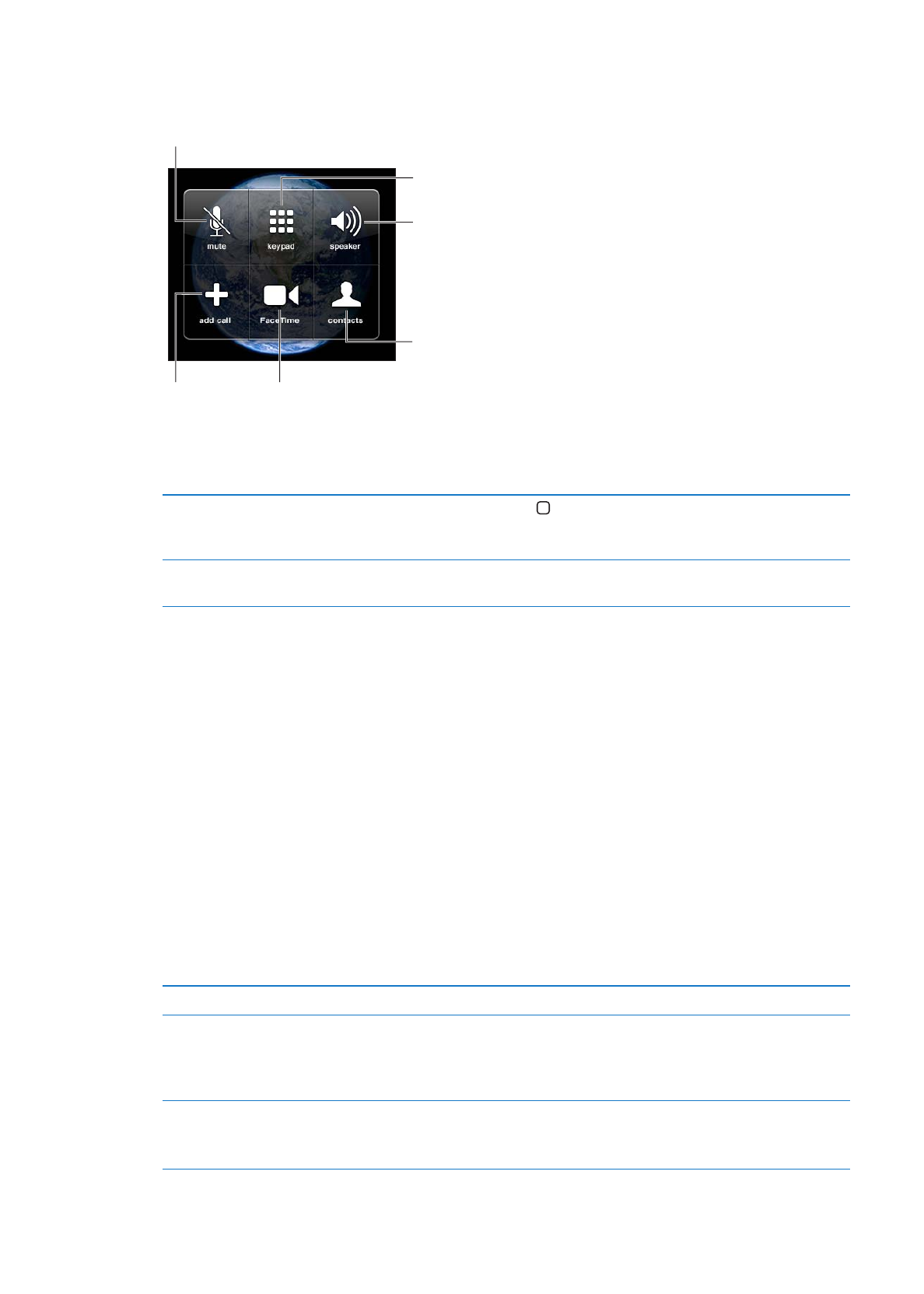
Pokalbio metu
Kai priimate skambutį, ekrane matomos skambučio parinktys.
Tildyti liniją. „iPhone 4“ ar naujesnėse versijose:
Jei norite laikinai atidėti pokalbį, palaikykite palietę.
Skambinti arba
rinkti numerį.
Naudoti
garsiakalbį
arba „Bluetooth“
įrenginį.
Gauti adresato
informaciją.
„iPhone 4“ ar naujesnėse versijose:
skambinti „FaceTime“ skambučiu.
„iPhone 3GS“ (mygtukas „Hold“): laikinai
atidėti pokalbį.
Skambinti
dar vienam
adresatui.
Skambinimo parinktys gali skirtis, atsižvelgiant į tai, kurį iPhone naudojate.
Naudoti kitas programas pokalbio
metu
Paspauskite Pagrindinį mygtuką, tuomet palieskite programos
piktogramą. Jei norite grįžti prie pokalbio, palieskite žalią juostą ekrano
viršuje.
Baigti pokalbį
Palieskite „End Call“. Taip pat galite paspausti Centrinį mygtuką, esantį ant
iPhone ausinių.
Kiti skambučiai
Pokalbio metu galite skambinti ar priimti kitą skambutį. Jei gaunate kitą skambutį, iPhone
pasigirsta pyptelėjimas ir rodomi skambinančiojo duomenys bei parinkčių sąrašas.
Pastaba: Kai kuriose vietovėse skambinimas ir antro skambučio priėmimas gali būti papildoma
paslauga. Daugiau informacijos teiraukitės paslaugos teikėjo.
Reaguoti į antrą skambutį:
Â
Ignoruoti skambutį ir nukreipti jį į balso pašto dėžutę: Palieskite „Ignore“.
Â
Sulaikyti pirmąjį skambutį ir atsiliepti į naująjį: palieskite „Hold Call + Answer“.
Â
Baigti pirmąjį skambutį ir atsiliepti į naująjį: naudodamiesi GSM tinklu palieskite „End Call
+ Answer“. Naudodamiesi CDMA tinklu palieskite „End Call“ ir, kai antrasis skambintojas
perskambina, palieskite „Answer“ arba, jei telefonas yra užrakintas, vilkite slankiklį.
Jei skambučio sulaukiate „FaceTime“ vaizdo pokalbio metu, galite arba atsiliepti į antrąjį
skambutį, arba jį atmesti.
Skambinti kito pokalbio metu
Palieskite „Add Call“. Pirmasis pokalbis tuo metu sulaikomas.
Sukeisti pokalbius
Palieskite „Swap“. Aktyvus pokalbis tuo metu sulaikomas.
Naudodamiesi CDMA negalite sukeisti pokalbių, jei antrasis skambutis
buvo išeinantis, tačiau galite skambučius sujungti. Jei nutraukiate antrąjį
skambutį arba sujungtą skambutį, pabaigiami abu pokalbiai.
Sujungti skambučius
Palieskite „Merge Calls“.
Naudodamiesi CDMA negalite sujungti skambučių, jei antrasis buvo
įeinantis.
61
5 skyrius
Phone
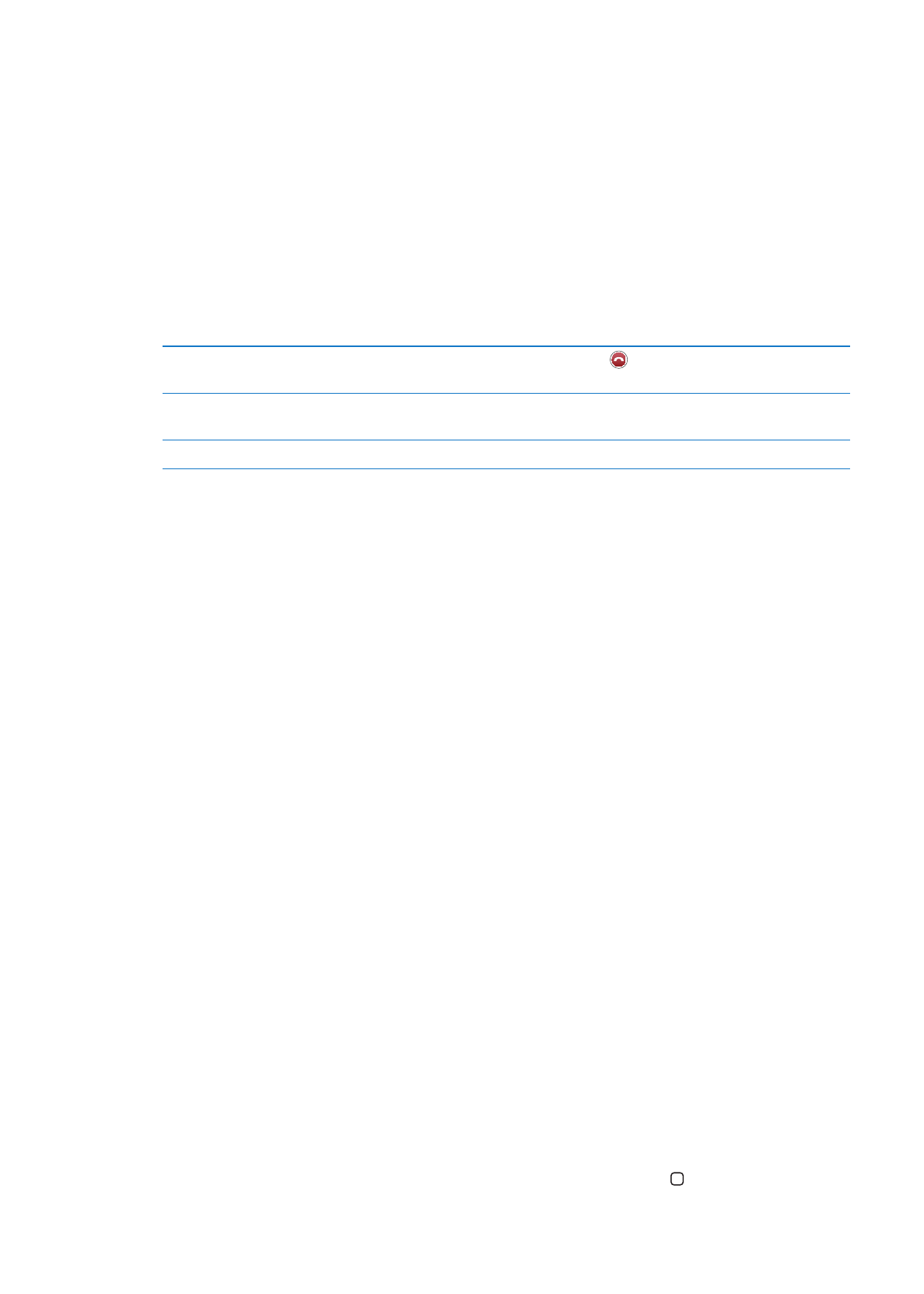
Telefoninės konferencijos
Naudodamiesi GSM galite sukurti telefoninę konferenciją ir kalbėti su ne daugiau kaip penkiais
žmonėmis, atsižvelgiant į jūsų ryšio paslaugų teikėją.
Pastaba: Kai kuriose vietovėse konferenciniai pokalbiai gali būti papildoma paslauga. Daugiau
informacijos teiraukitės ryšio paslaugos teikėjo.
Sukurti telefoninę konferenciją:
1
skambinkite.
2
Palieskite „Add Call“ ir skambinkite kitam asmeniui. Pirmasis pokalbis tuo metu sulaikomas.
3
Palieskite „Merge Calls“. Skambučiai sujungiami į vieną liniją ir visi gali girdėti vieni kitus.
4
Pakartokite antrą ir trečią veiksmus, norėdami sujungti daugiau skambučių.
Nutraukti vieną pokalbį
Palieskite „Conference“ ir palieskite
šalia dalyvio, su kuriuo norite
kalbėti. Tuomet palieskite „End Call“.
Kalbėti su pašnekovu privačiai
Palieskite „Conference“ ir šalia dalyvio, su kuriuo norite kalbėti privačiai,
palieskite „Private“. Jei norite tęsti konferenciją, palieskite „Merge Calls“.
Pridėti įeinantį skambutį
Palieskite „Hold Call + Answer“, po to „Merge Calls“.
Jei jums teikiama konferencinių pokalbių paslauga, iPhone visada turi prieinamą antrą liniją.
Pastaba: Telefoninės konferencijos metu negalima atlikti „FaceTime“ vaizdo skambučio.
„Bluetooth“ prietaisų naudojimas skambučiams
Galite skambinti ir priimti skambučius naudodami su „iPhone“ suderintą „Bluetooth“ prietaisą.
Žr. „„Bluetooth“ prietaiso suporavimas su „iPhone““, 35 psl..
Daugiau informacijos apie „Bluetooth“ prietaiso naudojimą rasite prie prietaiso pridėtuose
aprašymuose.
Apeiti „Bluetooth“ prietaisą:
atsiliepkite į skambutį paliesdami iPhone ekraną.
Â
Skambučio metu palieskite „Audio“ ir pasirinkite „iPhone“ arba „Speaker Phone“.
Â
Išjunkite „Bluetooth“ pasirinkdami „Settings“ > „General“ > „Bluetooth“.
Â
Išjunkite „Bluetooth“ prietaisą arba patraukite jį iš aprėpties zonos. Turite būti ne toliau nei 10
Â
m nuo „Bluetooth“ įrenginio, jei norite, kad jis būtų prijungtas prie iPhone.
Skambučiai pagalbos numeriais
Jei iPhone užrakintas įėjimo kodu, vis tiek galite skambinti pagalbos numeriais.
Skambinti pagalbos numeriu, kai iPhone užrakintas: „Enter Passcode“ ekrane palieskite
„Emergency Call“, tuomet įveskite pagalbos numerį ir palieskite žalią mygtuką.
JAV, skambinant 911, vietovės informacija (jei prieinama) bus perduota pagalbos paslaugų
teikėjams.
Naudojantis CDMA, pasibaigus pagalbos skambučiui, iPhone įjungia pagalbos skambučio
režimą, kuris leidžia pagalbos tarnyboms jums atskambinti. Šiuo režimu duomenų perdavimas ir
tekstinės žinutės yra blokuojami.
Išeiti iš pagalbos skambučio režimo (CDMA): Atlikite vieną iš šių veiksmų:
palieskite mygtuką „Back“.
Â
Paspauskite Įjungimo / Išjungimo mygtuką arba Pagrindinį mygtuką
Â
.
62
5 skyrius
Phone
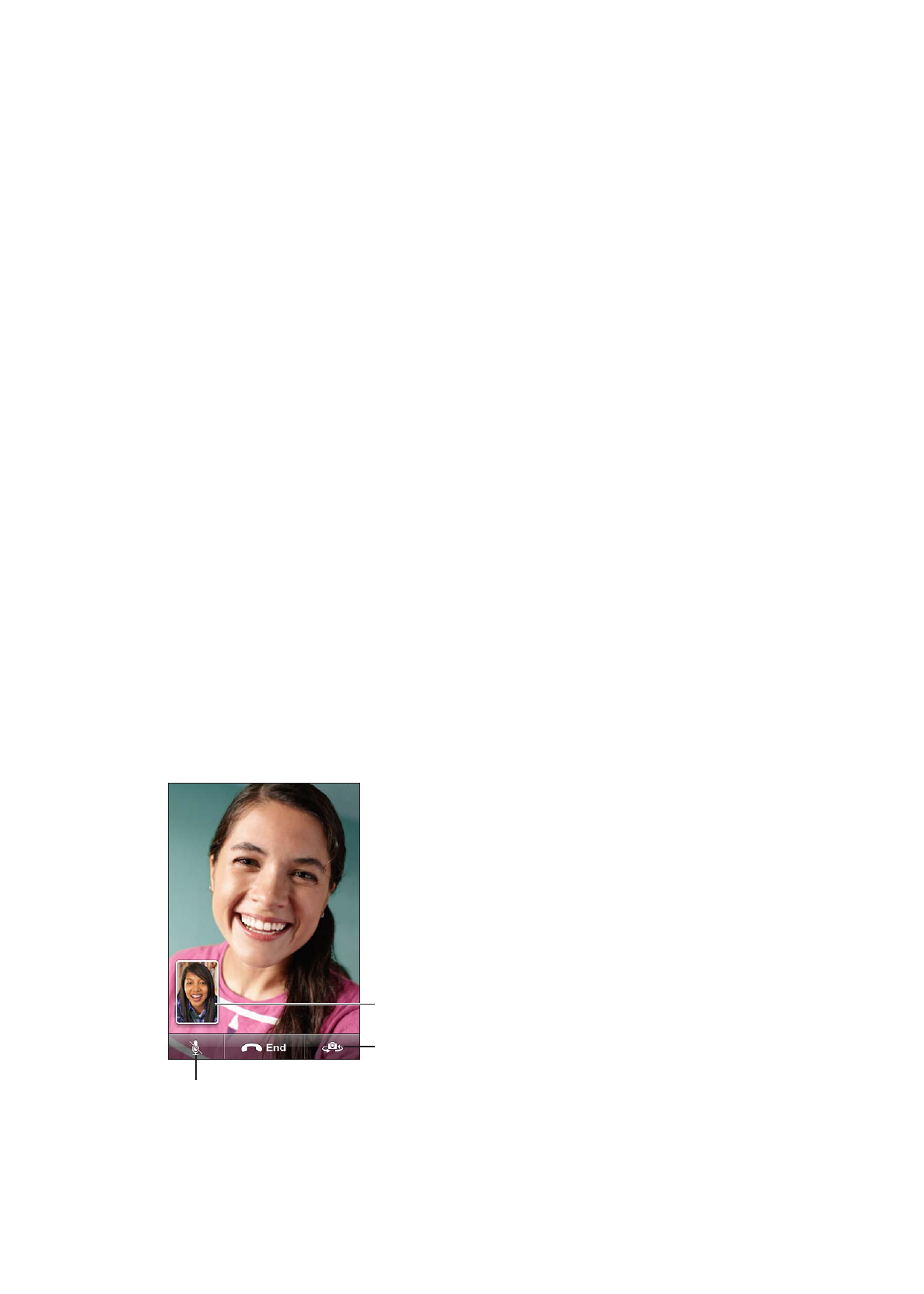
Naudodami skaičių klaviatūrą įveskite ne pagalbos numerį.
Â
Pagalbos skambučio režimas baigiasi automatiškai po laiko, nustatyto jūsų ryšio paslaugų
teikėjo, dažniausiai po kelių minučių.
Svarbu:
Neturėtumėte pasitikėti belaidžiais prietaisais svarbių pokalbių metu, pvz.,
skambindami dėl medicinos pagalbos. Skambinimas pagalbos numeriais iPhone gali
veikti ne visose vietovėse ar visomis veikimo sąlygomis. Pagalbos numeriai ir paslaugos
skiriasi atsižvelgiant į vietovę. Kartais negalima skambinti pagalbos numeriu dėl tinklo
nepasiekiamumo ar aplinkos trikdžių. Kai kurie korinio ryšio duomenų tinklai gali nepriimti
pagalbos skambučio iš iPhone, jei iPhone nėra aktyvuotas, jei iPhone nėra suderinamas ar
sukonfigūruotas veikti tam tikrame korinio ryšio duomenų tinkle, arba (kai pritaikoma) jei
iPhone nėra SIM kortelės arba ji yra užrakinta PIN kodu. Jei naudojatės „FaceTime“ skambinimu
su vaizdu, turėsite baigti pokalbį prieš rinkdami pagalbos numerį.
„FaceTime“
Su „FaceTime“ vaizdo pokalbiais (iPhone 4 ar naujesnis) galite ir matyti, ir girdėti pašnekovą.
Vaizdo pokalbį galite užmegzti su žmogumi, turinčiu „Mac“ ar „iOS“ prietaisą, palaikantį
„FaceTime“. Nereikalinga jokia sąranka, tačiau būtina būti prisijungus prie interneto per „Wi-Fi“.
Pagal numatytuosius nustatymus, kad pašnekovas galėtų matyti jūsų veidą, „FaceTime“ naudoja
priekinę kamerą, tačiau jei norite pasidalyti kuo nors, ką matote aplink, galite perjungti kamerą į
pagrindinę.